创建作业
添加作业
注意
当您创建作业时,会自动创建成绩簿项。
在“课程资源”页面上,在要添加作业的任意位置选择加号。在菜单中,选择创建以打开创建项目面板,然后选择作业。
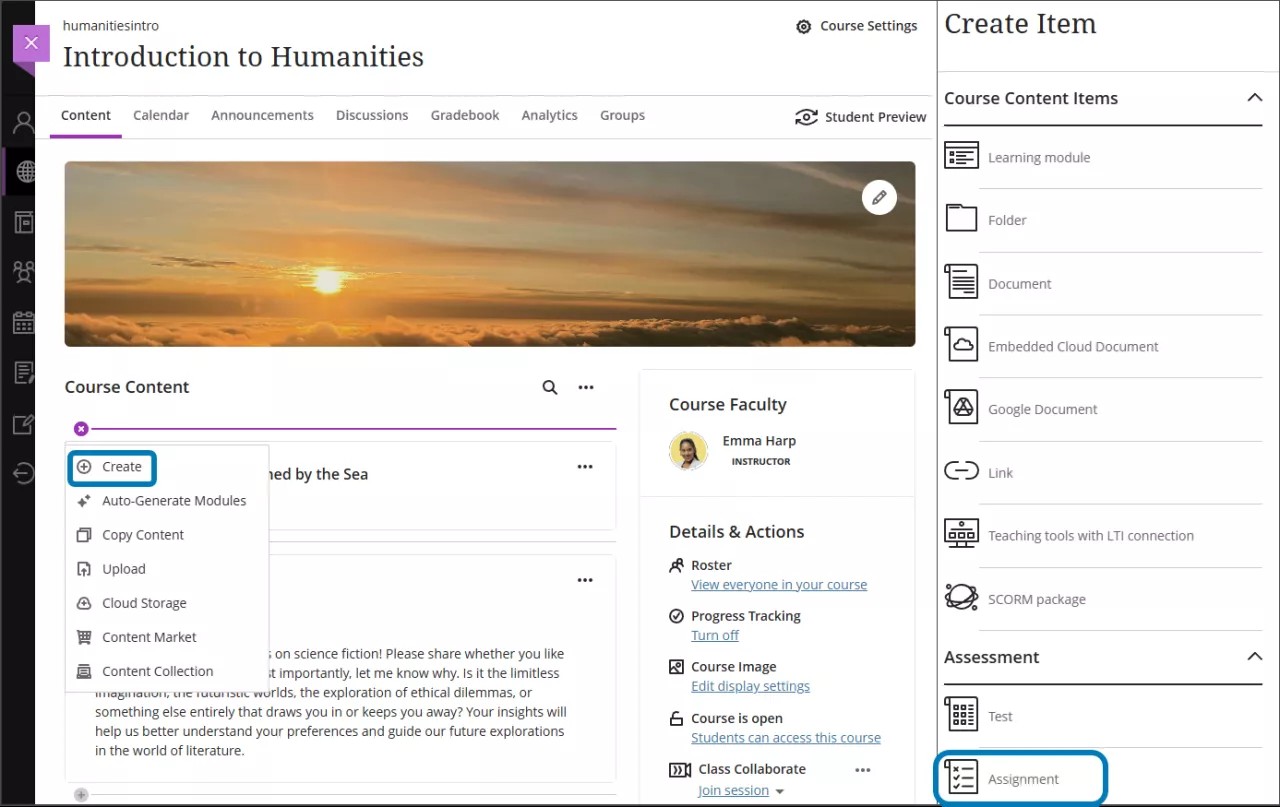
此时将打开新作业页面。
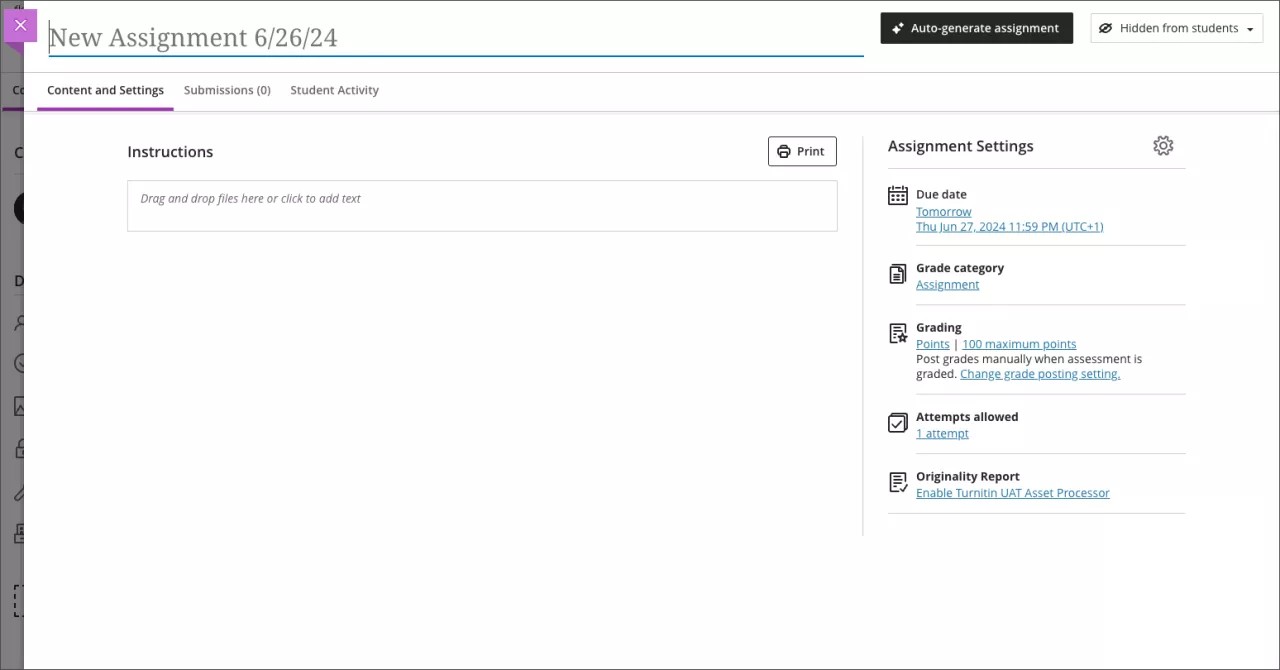
输入一个描述性标题,以便学生可以在您的课程资源中轻松地找到作业。在“课程资源”页面上,标题将显示为链接,供学生选择用来查看资料。如果您不添加标题,内容列表中将显示“新作业”和日期。如果不添加任何内容,则“课程资源”页面上不会显示作业。
添加作业说明和内容
在说明下,输入作业的说明和内容。
您可以从本地设备拖放文件,或使用插入内容按钮访问包含课程资源类型的菜单。
注意
请随意试验!在您将作业设置为可见之前,学生无法看到您添加的内容。
作业可见性
在您选择显示作业之前,学生无法看到作业。您可以提前创建所有内容,并根据您的课程安排选择希望学生看到哪些内容。您还可以根据日期、时间和课程成绩簿中其他项目的成绩,设置可用性条件。在“课程资源”页面上,学生可以看到您将作业设置为何时显示。
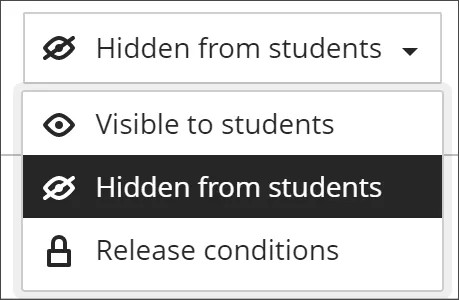
自动生成作业提示
AI 抄袭是教育领域日益受到关注的问题。研究表明,依赖 AI 检测存在各种问题。检测模型无法跟上 AI 技术的发展步伐。Learn 使您能够利用真实评估的有效实践。如果贵机构已启用 AI Design Assistant 功能,您可以自动生成作业提示来鼓励学生:
参与高阶思维
应用从课堂上获得的知识
生成有证据的真实提交
模拟现实世界的情况
作业提示是根据课程上下文生成的。在作业创建页面上,选择自动生成作业。
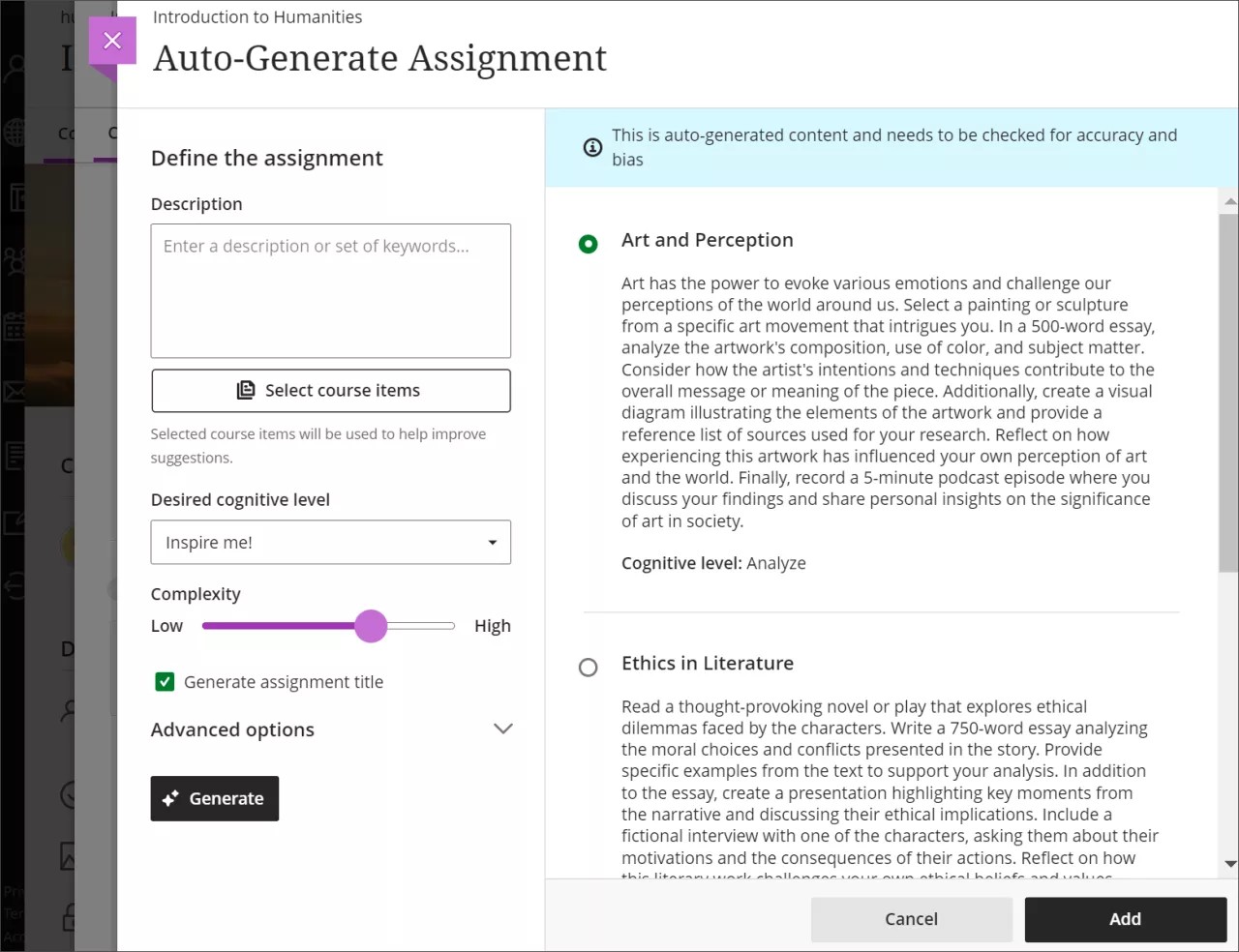
AI Design Assistant 会生成三个作业提示。您可以通过多种方式优化 AI Design Assistant 生成的提示。
输入一段描述(最多 2000 个字符)来缩小提示的关注焦点
选择所需的认知水平
应用
分析
评估
创建
“给我灵感!”为您提供不同级别的组合
调整提示焦点的复杂度
选择是否要为提示生成标题
选择高级选项更改输出语言
注意
认知水平基于布鲁姆分类法。
(可选)您可以选择希望 AI Design Assistant 为作业提示提供上下文的课程项目。选择选择课程项目以开始。
选择任何课程资源项目并将其包含在测试内容中。
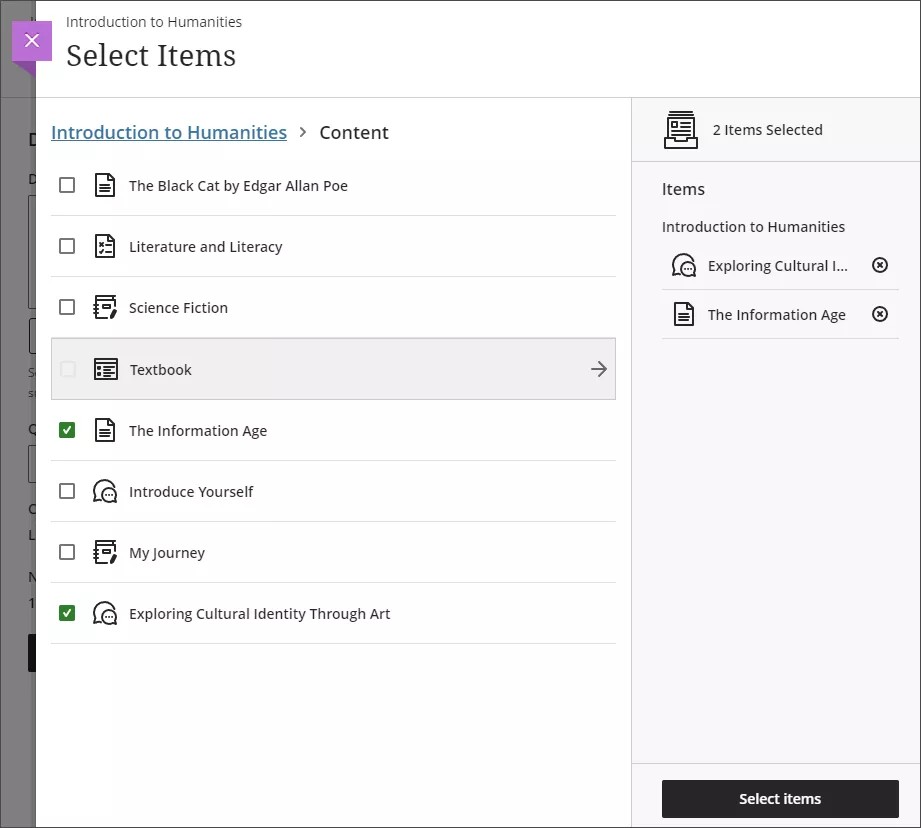
您可以选择一个文件夹或学习模块来包含其中的项目。为上下文选择完项目后,选择选择项目以返回问题生成。
注意
上下文选择器支持的文件类型包括 PDF、Word、PowerPoint、文本、RTF 和 HTML。
完成设置后,选择生成。检查每个提示的准确性和偏差。选择要添加到作业中的提示,然后选择添加。
作业和课程动态
当您创建作业并将其设置为对学生可见时,学生会在其课程动态中收到通知。
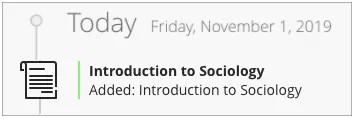
在您发布作业成绩后,学生可以选择查看成绩以显示自己的成绩。您提供的任何反馈都显示在作业标题后面。
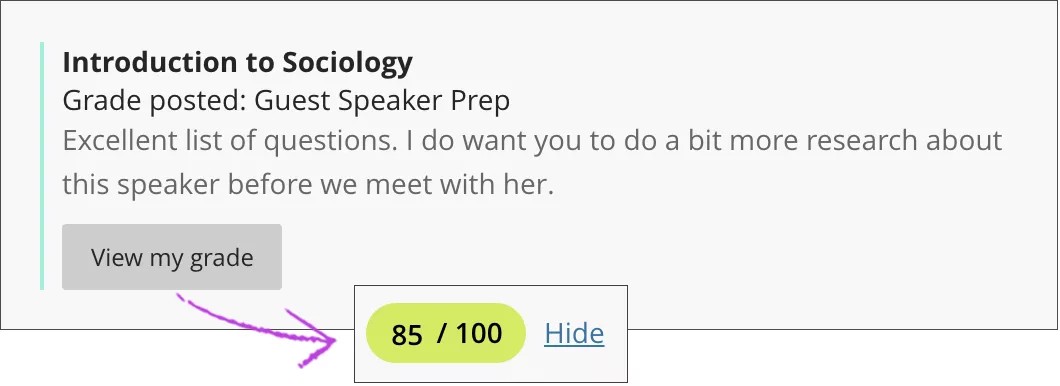
出现要评分的提交时,您会在课程动态中看到一条警报。选择作业标题即可在作业提交页面上开始评分。
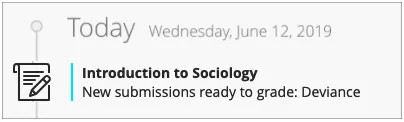
观看视频了解如何创建作业
以下解说视频以视觉和听觉的方式介绍了本页中包含的部分信息。有关视频内容的详细描述,请在 Vimeo 上打开视频,导航至更多操作,然后选择打开文字转录。